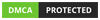April 23, 2020
Tutorial
Hai teman teman, apa kabar? Kali ini gw bakal share ke
kalian mengenai windows firewall.
Windows firewall merupakan sebuah software atau bisa dibilang sebuah setting yang ada di windows kalian yang memiliki fungsi untuk mengatur lalu lintas data yang digunakan oleh software yang terinstall di laptop/PC kalian. Jadi dengan windows firewall ini kalian bisa mengatur software mana saja yang dapat mengakses internet dan software mana saja yang tidak bisa mengakses internet. Ini akan sangat berguna bagi kalian yang menggunakan software bajakan dan ingin agar ketika kalian menggunakan software tersebut, software itu tidak terkoneksi ke internet sehingga tidak terdeteksi dan menyebabkan crack yang kalian pasang gagal. Oleh karena itu pada artikel kali ini kita akan bahas mengenai cara memblock akses internet software tertentu pada Windows.
Baca Juga : Cara Mengubah File PDF Menjadi File Word, Excel, Powerpoint, atau Gambar tanpa Software
Windows firewall merupakan sebuah software atau bisa dibilang sebuah setting yang ada di windows kalian yang memiliki fungsi untuk mengatur lalu lintas data yang digunakan oleh software yang terinstall di laptop/PC kalian. Jadi dengan windows firewall ini kalian bisa mengatur software mana saja yang dapat mengakses internet dan software mana saja yang tidak bisa mengakses internet. Ini akan sangat berguna bagi kalian yang menggunakan software bajakan dan ingin agar ketika kalian menggunakan software tersebut, software itu tidak terkoneksi ke internet sehingga tidak terdeteksi dan menyebabkan crack yang kalian pasang gagal. Oleh karena itu pada artikel kali ini kita akan bahas mengenai cara memblock akses internet software tertentu pada Windows.
1. Silahkan klik ikon windows di pojok kiri bawah atau klik tombol windows pada keyboard kalian kemudian ketikkan Windows Firewall.

2. Double klik pada pilihan Windows Firewall.
3. Setelah software terbuka, perhatikan pada sisi sebelah kiri. Terdapat Inbound rules dan Outbound Rules. Kedua pilihan ini yang akan kita edit.

4. Kita mulai dengan Inbound rules. Klik kanan pada pilihan Inbound rules dan pilih new rule (atau bisa langsung klik new rule di sebelah kanan)

5. Kemudian setelah itu pilih Program lalu next

6. Kemudian pilih This Program Path
Untuk mengetahui path dari suatu program di windows :
a.
Pada pencarian windows (pencet tombol windows
pada keyboard) ketikkan nama software yang ingin kalian cari path (lokasi)
nya, kemudian klik kanan lalu pilih open file location


b. Setelah terbuka lokasi dari file tersebut, kalian klik kanan lagi pada software tersebut dan pilih properties

Hasilnya akan tampak seperti ini "C:\Program Files
(x86)\Microsoft Office\root\Office16\POWERPNT.EXE"
d.
Hapus tanda petik dan copy pada kolom This
Program Path tadi
7. Setelah itu klik next

8. Kemudian pilih Block the connection lalu next

9. Centang semua box, lalu next

10. Kemudian berikan nama sesuai nama software tadi. Pada bagian deskripsi boleh dikosongkan. Dan terakhir tingal klik finish.


8. Kemudian pilih Block the connection lalu next

9. Centang semua box, lalu next

10. Kemudian berikan nama sesuai nama software tadi. Pada bagian deskripsi boleh dikosongkan. Dan terakhir tingal klik finish.

Lakukan hal yang sama pada outbound rules.
Ketika kalian selesai mengatur pada outbound rules, maka
software tersebut tidak dapat mengakses internet lagi.
Oke sekian artikel dari gw, semoga bermanfaat. Jangan lupa
share ke teman kamu jika kamu merasa artikel ini bermanfaat. Share ke timeline,
story dan tweet kamu untuk membantu blog ini terus berkembang dan menyajikan
info juga sharing hal-hal yang berkualitas. Dan jika ada pertanyaan yang ingin
ditanyakan silahkan tanyakan di komentar di bawah. Thanks 😊

 Posted by
Posted by